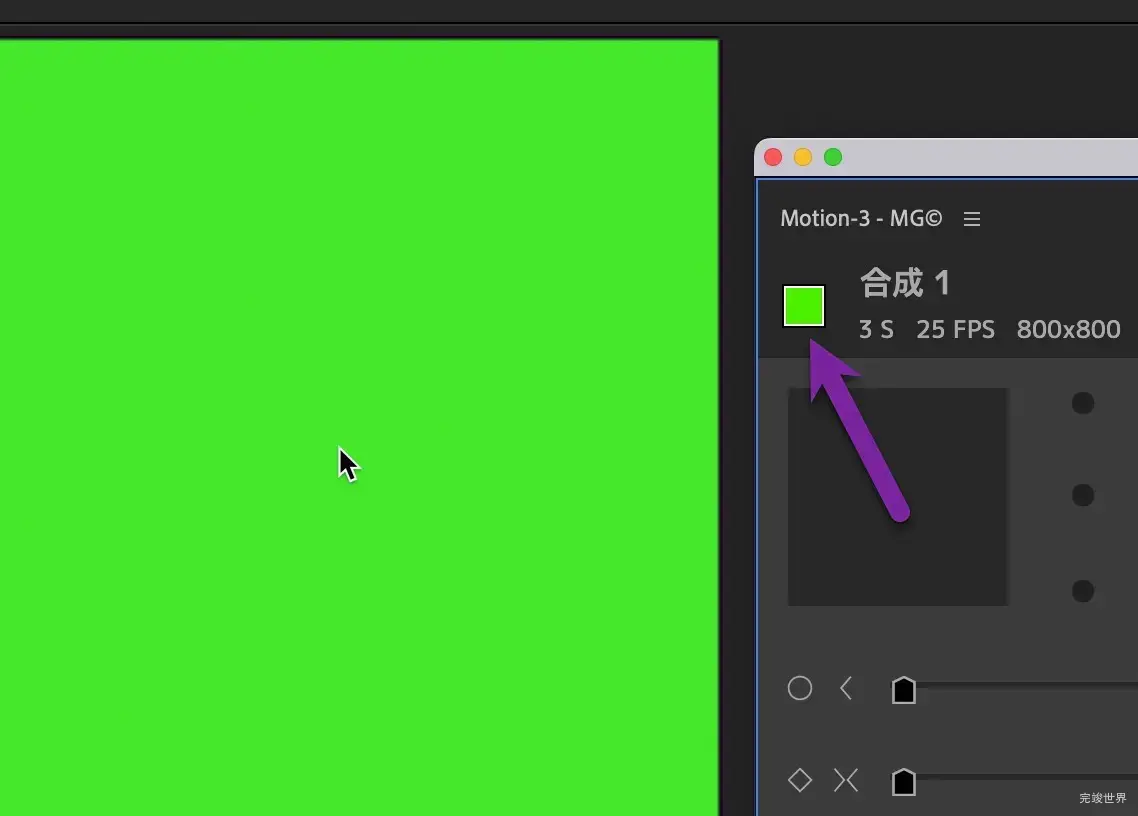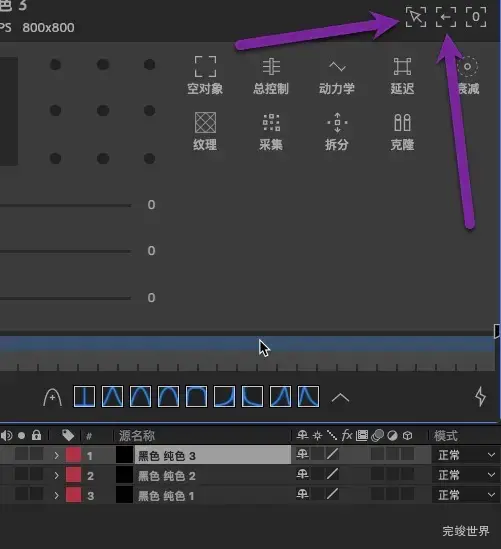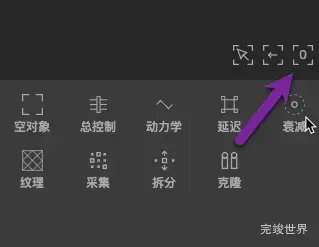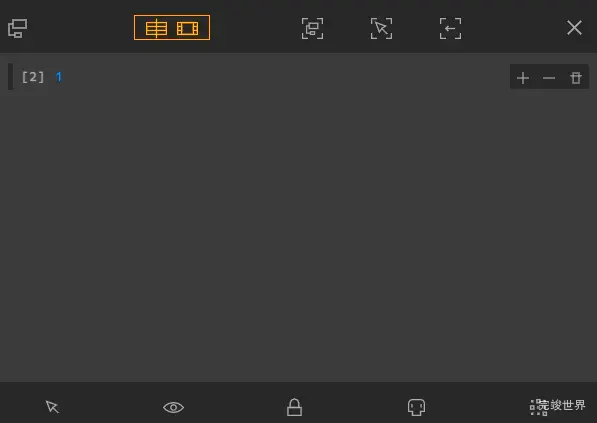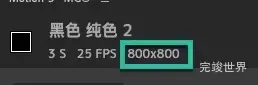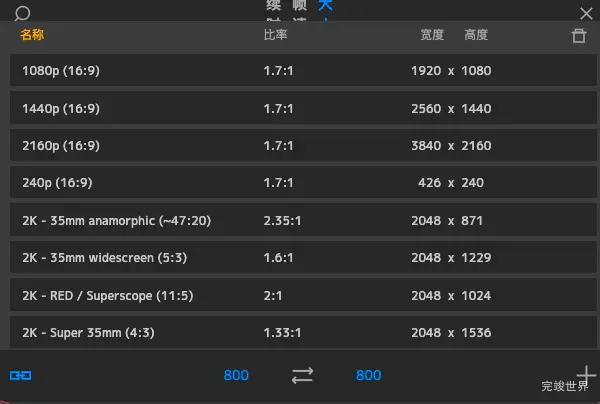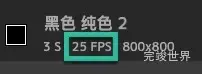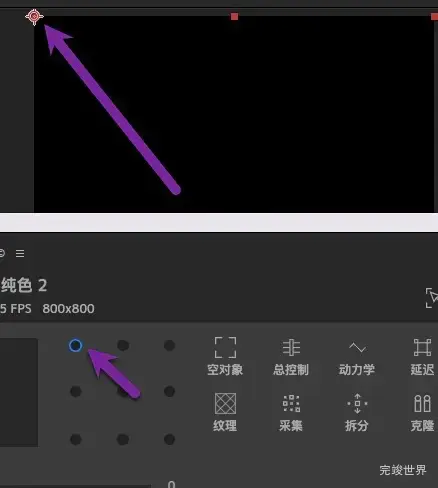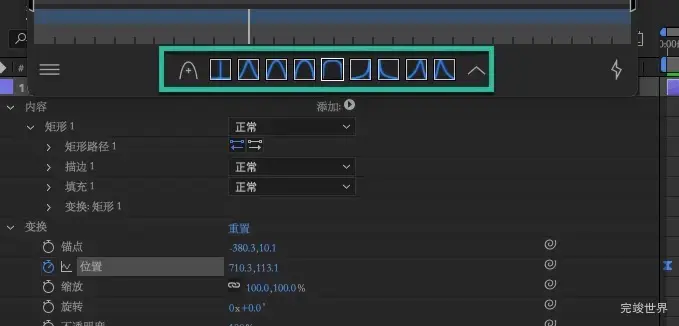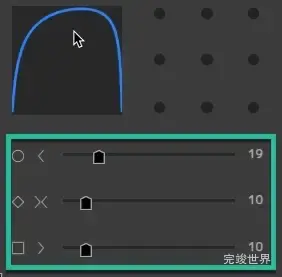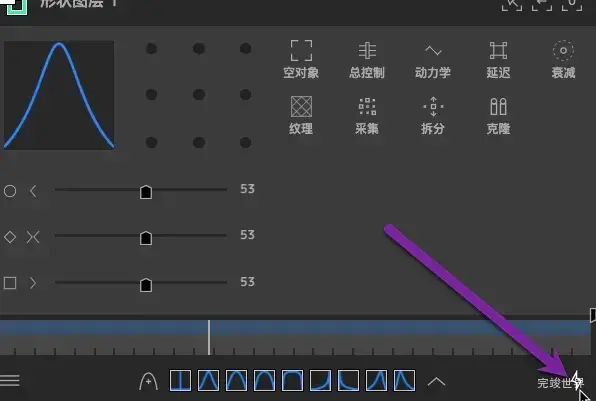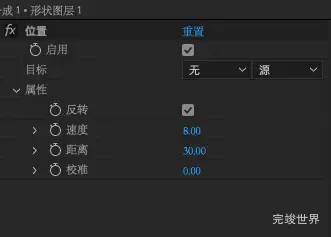在观看ae效果制作的视频教程中,经常会看到motion插件的使用,但是自己对这一款插件不熟悉,所以就了解了一下,并将这一块插件的使用记录一下。
快速设置底色
我们可以通过motion快速设置合成底色,当我们选择了纯色图层,那么它就是对纯色图层的修改,如果我们不选择的话,就是对合成底色的修改。
图层独显
当我们只想显示一个图层,其他图层不显示的话,我们只需要选中某一个图层,然后点击鼠标图标,就会只显示我们选中的图层,当我们想恢复就点击那个向左的箭头就恢复了。
图层编组
Motion右上角0的图标是编组图标,点击后会进入编组界面
下面的是图层编组界面,我们选中图层后,点击左上角输入名称就可以进行编组了,编组后,我们可以对编组进行操作,显示锁定隐藏等。
快速设置合成宽高
在Motion初始界面的左上角有合成大小,我们可以点击合成大小进入合成大小预设界面,快速调整合成大小,也可以添加自己想要的预设大小。
快速配置帧速率
点击左上角fps可以快速设置帧速率,并且可以添加预设
快速配置时长
点击时间,我们可以快速设置ae动画的时长。
设置锚点
点击Motion我们可以快速设置锚点的9个位置,点击对应的点,锚点也会快速切换,如何需要调整图层的位置,按住alt然后点击圆点,也可以快速调整图层的位置。
运动曲线工具
快速给运动增加曲线效果。
调整曲线,我们可以通过三条横向来调整曲线,三条横向分别代表了
第一条横向控制曲线的开始
第二条横向同时控制上下两条曲线
第三条曲线控制曲线的结束
右下角闪电图标
在右下角还有闪电图标,在这里还有很多快捷操作方式,在这里我们可以看到更多功能:
暗角
爆破
布料
采集
层链接
拆分
朝向
垂直翻转
弹跳
弹性
动力学
复制
空对象
垃圾
连线
排序
平滑
溶球
竞减
水平翻转
图钉
拖尾粒子
文字拆分
纹理
延迟
整理
电命
自旋
总控制
克隆
选择关键帧并快速复制关键帧
修剪路径
快速进行修剪路径
公转
可以快速实现公转,选中对应的图层,配置公转图层实现公转。